Как да прехвърлите собственост върху документ в Google Документи
Google Гугъл документи Герой / / April 03, 2023

Последна актуализация на
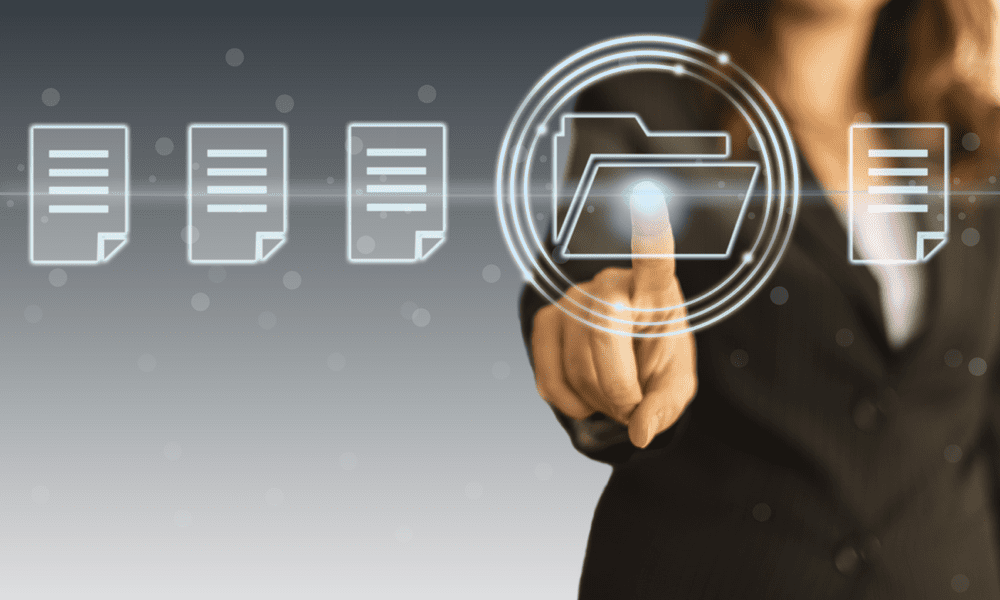
Ако сте готови да предадете контрола върху документ в Google Документи на някой друг, първо трябва да прехвърлите собствеността. Това ръководство обяснява как.
Google Docs е идеалният инструмент за съвместна работа. Не е нужно да се притеснявате за споделяне на чернова след чернова на документ, защото всяка версия и промяна се виждат в един и същи файл.
Всеки във вашия екип има достъп до този файл, което го прави отличен начин екипът да си сътрудничи и да работи върху важен документ. Но какво се случва, когато дойде време да го предадете?
Ако трябва да прехвърлите собственост върху документ в Google Документи, има няколко начина, по които можете да го направите. Това ръководство обяснява как.
Как да прехвърлите собствеността в Google Документи
Ако работите директно в Google Документи, можете да прехвърлите собствеността върху файл в самото приложение. Тези стъпки ще работят за потребители на Google Документи, Презентации и Таблици.
За да направите това, трябва да сте съществуващият собственик на файла. Можете да следвате тези стъпки на компютър или Mac (от вашия уеб браузър).
За да прехвърлите собствеността върху документ в Google Документи на компютър, Mac или Chromebook:
- Отвори Уебсайт на Google Документи във вашия уеб браузър и влезте.
- Отворете документа, върху който искате да прехвърлите собствеността.
- След това щракнете Дял в горния десен ъгъл.
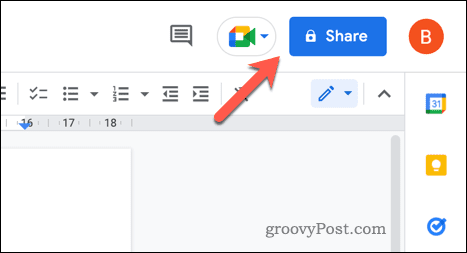
- Ако лицето, на което искате да прехвърлите собствеността, все още няма достъп за четене или запис, използвайте Дял кутия, за да споделите файла с този човек.
- След като потребителят има достъп, щракнете върху падащо меню до името им.
- Изберете Прехвърляне на собственост от изскачащото меню.
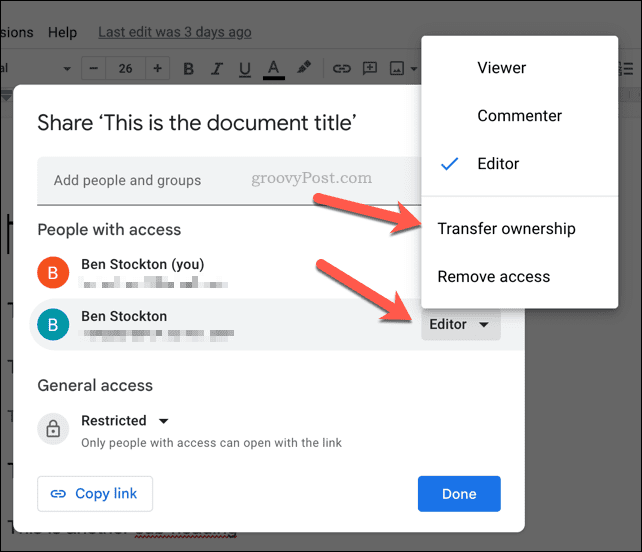
- Потвърдете, че искате да прехвърлите собствеността върху файла, като щракнете Изпрати покана.
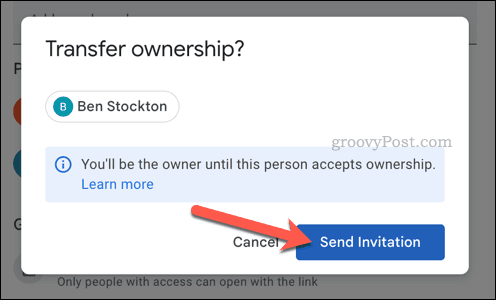
Google ще предложи собственост върху файла, като изпрати имейл за потвърждение на имейла на техния акаунт в Google. След като потребителят приеме, собствеността върху файла ще бъде прехвърлена незабавно.
След това този потребител ще поеме пълен контрол над файла - например вече няма да можете да премахнете техния достъп.
На мобилно устройство
Нямате късмет, ако използвате Google Документи на Android, iPhone или iPad. Не можете да прехвърлите собственост върху документ на Google Документи с помощта на мобилното приложение. Можете да редактирате само достъпа до файла, така че докато можете да направите някого редактор, не можете да прехвърлите пълен контрол.
Тъй като уебсайтът на Google Документи не е създаден за мобилни устройства, ще трябва да включите компютър, Mac или Chromebook, за да свършите работата.
Как да прехвърлите собствеността върху файл в Google Drive
Можете също да прехвърлите собствеността върху файл на Google Документи с помощта на Google Диск. Всички документи, създадени в Google Документи, Презентации и Таблици, автоматично се съхраняват във вашия Google Диск.
Можете да прехвърлите собствеността върху даден файл, като използвате уебсайта на Google Drive на компютър, Mac или Chromebook.
За да прехвърлите собствеността върху файл в Google Drive:
- Отвори уебсайт на Google Drive във вашия уеб браузър и влезте.
- Намерете файла, върху който искате да прехвърлите собствеността.
- Щракнете с десния бутон върху файла и изберете Дял.
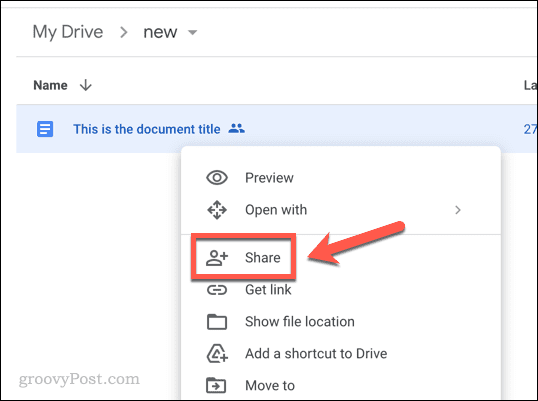
- Ако не сте го направили, осигурете достъп до документи на лицето, на което искате да прехвърлите собствеността в Дял кутия.
- След това изберете падащото меню до името на лицето, на което искате да прехвърлите собствеността.
- Изберете Прехвърляне на собственост в падащото меню.
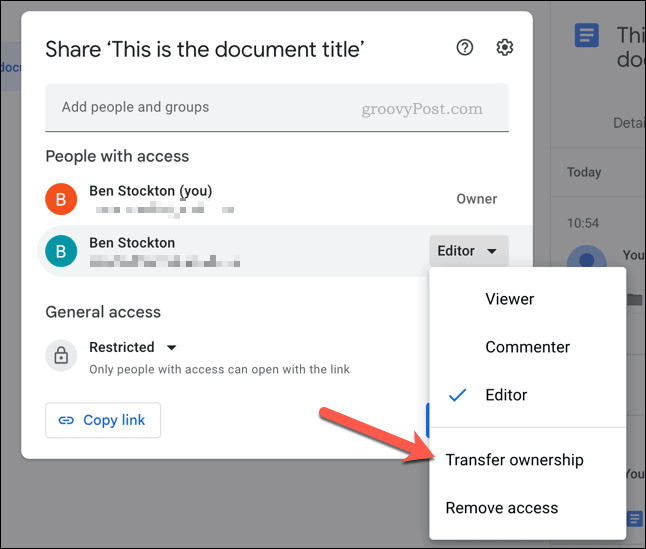
- Google ще ви помоли да потвърдите, така че щракнете Изпрати покана за да продължите.
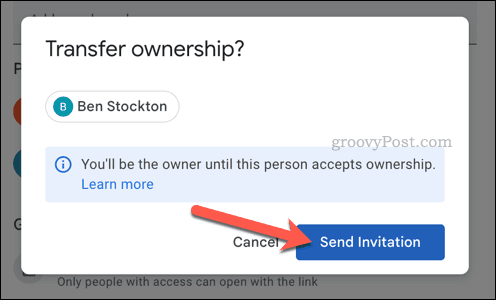
Google ще покани лицето да поеме собственост върху файла. Ако приемат, собствеността ще се прехвърли веднага. В този момент ще загубите възможността да премахнете контрола върху файла от този човек.
Как да приемете или отхвърлите прехвърляне на собственост в Google Документи
Google няма да прехвърли собствеността върху файл автоматично. Вместо това се изпраща заявка за прехвърляне на собственост до имейл адреса на акаунта в Google на това лице.
От този човек зависи дали ще приеме или отхвърли заявката. Това предотвратява инциденти, при които собствеността върху фалшив файл се прехвърля без разрешение.
Изчакайте да пристигне този имейл, за да приемете или отхвърлите прехвърляне на собственост в Google Документи. Когато това стане, имейлът ще включва два бутона—Приеми и Откажи.
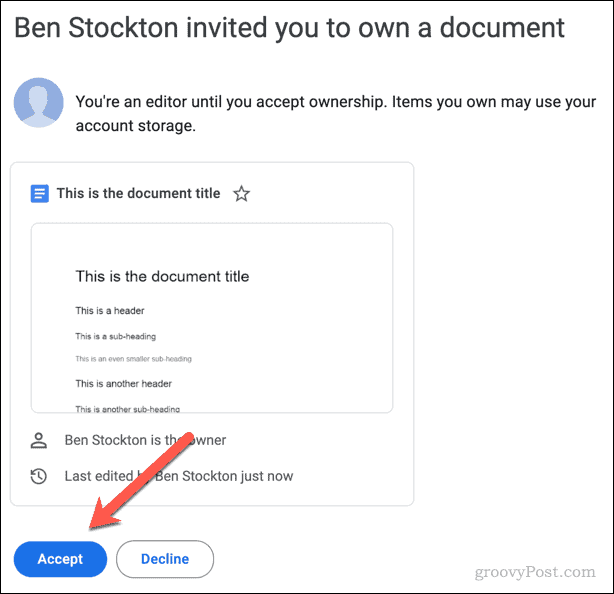
Ако решите да приемам при поискване, собствеността се прехвърля веднага. Ако искането е отказа, поканата приключва в този момент. Собственикът на документа може да отправи друга покана (към същото лице или някой друг) или да избере да запази контрола върху файла.
Управление на вашите файлове в Google Документи
Ако искате да прехвърлите собствеността върху документ на Google Документи, горните стъпки ще ви помогнат да свършите работата.
Има обаче и други начини за управление на вашите файлове. Например, можете да направите файл публичен и работите анонимно в Google Документи за извършване на анонимни промени.
Трябва да работите в движение? Можеш работете в Google Документи офлайн без интернет връзка. Просто не забравяйте да синхронизирате промените следващия път, когато сте онлайн.
Как да намерите своя продуктов ключ за Windows 11
Ако трябва да прехвърлите своя продуктов ключ за Windows 11 или просто ви трябва, за да направите чиста инсталация на операционната система,...
Как да изчистите кеша на Google Chrome, бисквитките и историята на сърфиране
Chrome върши отлична работа със съхраняването на вашата история на сърфиране, кеш памет и бисквитки, за да оптимизира работата на браузъра ви онлайн. Нейното е как да...


